Come creare un account Steam
Dopo aver acquistato in negozio quel videogioco che desideravi da tempo, hai scoperto che per poterlo installare e giocarci da computer è necessario utilizzare Steam, una piattaforma di distribuzione digitale sviluppata da Valve che permette anche di acquistare videogiochi e software in copia digitale. Per accedere al servizio in questione, però, è necessario un account e, per questo motivo, vorresti il mio aiuto per crearne uno.
Le cose stanno così, dico bene? Allora lasciati dire che oggi è il tuo giorno fortunato. Con questa guida, infatti, ti spiegherò come creare un account Steam fornendoti tutte le indicazioni per riuscire nel tuo intento. Oltre alla procedura dettagliata per creare il tuo account da computer, sia da browser che utilizzando il client ufficiale di Steam, ti mostrerò anche come registrarti al servizio in questione da smartphone e tablet.
Coraggio: mettiti comodo, ritagliati cinque minuti di tempo libero e dedicati alla lettura dei prossimi paragrafi. Segui attentamente le indicazioni che sto per darti, prova a metterle in pratica dal dispositivo di tuo interesse e ti assicuro che riuscirai a creare il tuo account su Steam in men che si dica. Buona lettura!
Indice
- Informazioni preliminari
- Come creare un account Steam da computer
- Come creare un account Steam da smartphone e tablet
- Come creare secondo account Steam
Informazioni preliminari

Prima di entrare nel vivo di questo tutorial e spiegarti come creare un account Steam, potrebbe esserti utile sapere quali sono i requisiti per registrarsi sulla celebre piattaforma sviluppata da Valve e qual è l’utilità di avere un account di questo genere.
Innanzitutto, devi sapere che per creare un account Steam è necessario avere almeno 13 anni d’età. Inoltre, per i minori di 14 anni è richiesta l’autorizzazione da parte di un genitore o tutore legale, da fornire tramite email, durante la procedura di registrazione.
Detto ciò, l’account Steam è necessario non solo per acquistare e scaricare giochi dalla piattaforma in questione (qualora non lo sapessi, ci sono anche tantissimi Free to Play su Steam), ma anche per aggiungere ala propria libreria e scaricare videogiochi acquistati in negozi fisici o su siti Internet dedicati all’acquisto di titoli in versione digitale (es. Instant Gaming).
Tra le numerose funzioni che è possibile usare con un account Steam, ti segnalo poi la Condivisione familiare, che permette di condividere la libreria di Steam con altri membri della propria famiglia, avendo quindi la possibilità di scambiare giochi con questi ultimi. Infine, ti segnalo che un account Steam consente di contattare il servizio clienti di Steam e ottenere supporto in caso di problemi.
Come creare un account Steam da computer
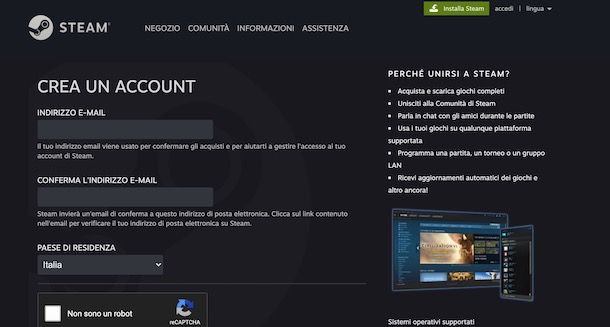
Per creare un account Steam da computer, puoi procedere direttamente dal sito della piattaforma o dal client ufficiale (il programma che permette di scaricare e installare i giochi di Steam).
Nel primo caso, collegati al sito ufficiale di Steam, clicca sul pulsante Accedi, in alto a destra, e seleziona l’opzione Entra in Steam. Nella nuova schermata visualizzata, inserisci il tuo indirizzo email nei campi Indirizzo email e Conferma indirizzo email, seleziona il tuo paese di residenza (es. Italia) tramite l’apposito menu a tendina e apponi il segno di spunta accanto all’opzione Non sono un robot, per verificare la tua identità.
Fatto ciò, leggi con attenzione quanto riportato nel box Contratto di sottoscrizione a Steam, apponi il segno di spunta accanto alla voce Accetto, e dichiaro di avere almeno 13 anni e clicca sul pulsante Continua. A questo punto, nella schermata Dicci quanti anni hai, seleziona una delle opzioni disponibili tra Ho meno di 14 anni e Ho 14 anni o più.
Come ti ho accennato nelle righe precedenti, se hai meno di 14 anni, per completare la registrazione avrai bisogno dell’autorizzazione di un genitore o di un tutore legale. Inserisci, quindi, l’indirizzo email di un tuo genitore o del tuo tutore legale nel campo Indirizzo email di un genitore o tutore e clicca sul pulsante Continua.
A questo punto, il genitore/tutore dovrà accedere alla propria casella di posta elettronica, individuare l’email inviata da Steam e cliccare sul pulsante Approva contenuto al suo interno.
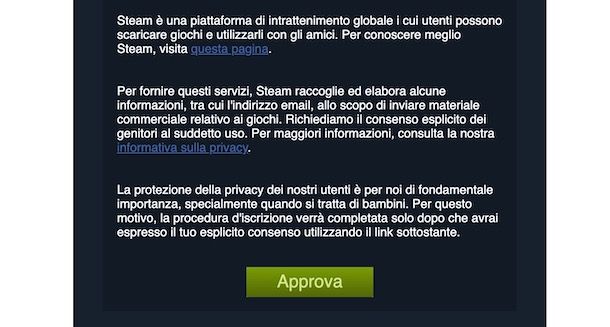
Adesso, se hai più di 14 anni o hai meno di 14 anni e un tuo genitore o tutore legale ha già approvato la tua richiesta di registrazione su Steam, accedi alla tua casella di posta elettronica, individua l’email inviata da Steam e clicca sul pulsante Crea il mio account contenuto al suo interno, in modo da verificare il tuo indirizzo email.
Fatta anche questa, torna nella pagina di registrazione del sito di Steam, inserisci il nome da associare al tuo account nel campo Nome account Steam e verificane la disponibilità. Se visualizzi la voce Non disponibile, significa che il nome scelto è già stato registrato da un altro utente: inserisci, quindi, un nuovo nome o seleziona uno di quelli visibili nel box Nomi disponibili per l’account.
Infine, crea una password (composta da almeno 8 caratteri, di cui almeno un numero, una lettera e un carattere speciale) da utilizzare per accedere al tuo account Steam, inserendola nei campi Password e Conferma Password, e clicca sul pulsante Completa la registrazione, per creare il tuo account.
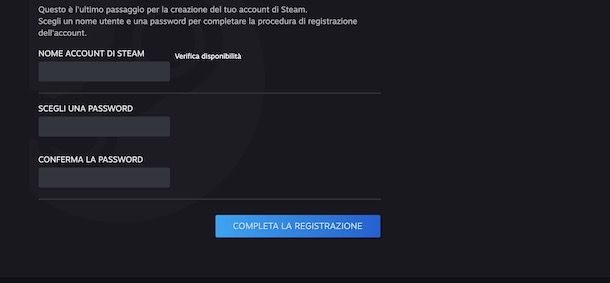
Se hai già scaricato il client di Steam sul tuo computer ma non hai ancora creato un account per poter accedere alla piattaforma, puoi crearne uno direttamente dal software in questione.
Per farlo, avvia il client ufficiale di Steam, individua la voce Non hai un account di Steam? e clicca sul pulsante Crea un nuovo account. Nella nuova schermata visualizzata, inserisci il tuo indirizzo email nei campi appositi, seleziona il tuo paese di residenza tramite il menu a tendina Paese di residenza e apponi il segno di spunta accanto alle voci I’m not a robot e Accetto, e dichiaro di avere almeno 13 anni, in modo da verificare la tua identità e dichiarare di avere almeno 13 anni.
Fatto ciò, clicca sul pulsante Continua e seleziona una delle opzioni disponibili tra Ho meno di 14 anni (in tal caso, specifica l’indirizzo email di un tuo genitore e segui le indicazioni mostrate a schermo per proseguire con la registrazione) e Ho più di 14 anni.
Adesso, accedi alla tua casella di posta elettronica, individua l’email inviata da Steam e clicca sul pulsante Crea account, per verificare la tua identità e attivare il tuo account. Nella nuova schermata visualizzata sul clienti di Steam, inserisci i dati richiesti nei campi Nome account Steam, Scegli una password e Conferma una password e premi sul pulsante Completa la registrazione, per terminare la registrazione e accedere a Steam.
A questo punto, non ti resta che approfondire l’uso di Steam e cominciare a scaricare i tuoi giochi preferiti: a tal proposito, ti consiglio di leggere la mia guida su come funziona Steam.
Come creare un account Steam da smartphone e tablet
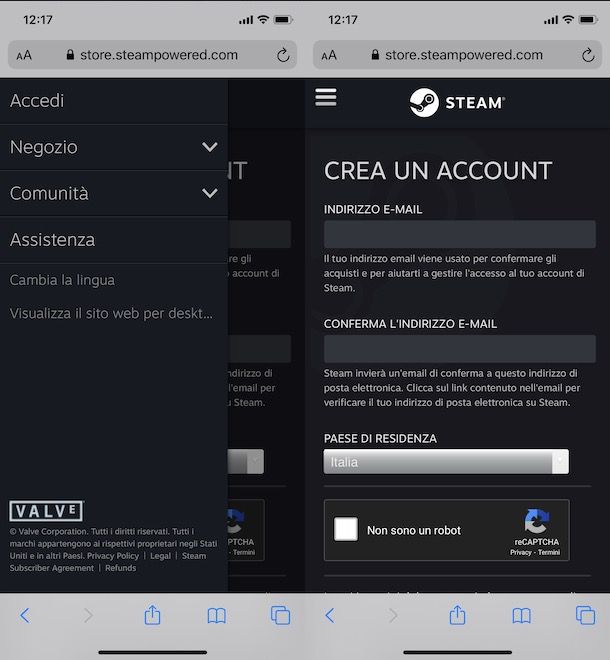
Se ti stai chiedendo se è possibile creare un account Steam da smartphone e tablet utilizzando l’app Steam Mobile per dispositivi Android (disponibile anche su store alternativi, per i device senza servizi Google) e iPhone/iPad, mi dispiace dirti che usando l’app in questione è consentito accedere a un account esistente ma non crearne uno nuovo.
Detto ciò, per registrarti su Steam da smartphone e tablet, puoi utilizzare il browser installato sul tuo dispositivo (es. Chrome su Android e Safari su iPhone/iPad) e procedere come visto poc’anzi dal sito di Steam. Se la cosa ti interessa, dunque, collegati al sito ufficiale di Steam, fai tap sul pulsante ☰, in alto a sinistra, e seleziona l’opzione Accedi dal menu che si apre.
Nella nuova schermata visualizzata, individua la sezione Crea, premi sul pulsante Entra in Steam e inserisci i dati richiesti nei campi Indirizzo email, Conferma indirizzo email e Paese di residenza. Apponi, poi, il segno di spunta accanto alle opzioni Non sono un robot e Accetto e dichiaro di avere almeno 13 anni, premi sul pulsante Continua e seleziona una delle opzioni disponibili tra Ho meno di 14 anni e Ho 14 anni o più.
Nel primo caso, inserisci l’indirizzo email di un tuo genitore o tutore legale nel campo Indirizzo email di un genitore o tutore e fai tap sul pulsante Continua. Così facendo, il tuo genitore/tutore riceverà un’email da parte di Steam con la richiesta d’approvazione che ti permetterà di proseguire nella registrazione.
Se, invece, hai più di 14 anni, accedi alla tua casella di posta elettronica, individua l’email inviata da Steam e fai tap sul pulsante Crea account contenuto al suo interno, per attivare il tuo account. Infine, inserisci il nome utente che intendi utilizzare su Steam nel campo Nome account Steam, crea una password da associare al tuo account e premi sul pulsante Completa registrazione, per terminare la registrazione e accedere a Steam.
Come creare secondo account Steam
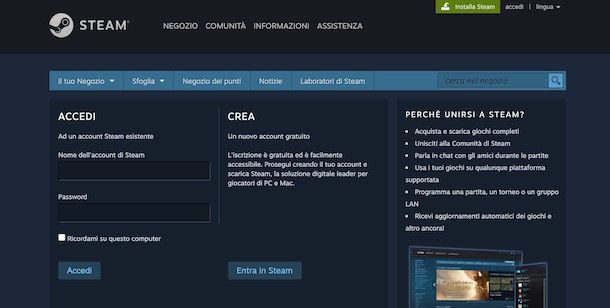
Se la tua intenzione è creare un secondo account Steam, devi sapere che puoi avere più di un account e accedervi dallo stesso dispositivo senza violare i termini del servizio. Tieni presente, però, che Steam non consente di unire più account: se hai acquistato un gioco con il tuo account principale, non ne potrai diventare proprietario con un secondo account e viceversa.
Detto ciò, per creare un nuovo account Steam, non devi far altro che seguire le indicazioni che ti ho fornito nei paragrafi precedenti, assicurandoti di esserti prima disconnesso dal tuo account principale. Per farlo, sia tramite browser che dal client ufficiale di Steam, clicca sul tuo nome utente, in alto a destra, e seleziona l’opzione Esci/Esci dal tuo account dal menu che si apre. Semplice, vero?

Autore
Salvatore Aranzulla
Salvatore Aranzulla è il blogger e divulgatore informatico più letto in Italia. Noto per aver scoperto delle vulnerabilità nei siti di Google e Microsoft. Collabora con riviste di informatica e cura la rubrica tecnologica del quotidiano Il Messaggero. È il fondatore di Aranzulla.it, uno dei trenta siti più visitati d'Italia, nel quale risponde con semplicità a migliaia di dubbi di tipo informatico. Ha pubblicato per Mondadori e Mondadori Informatica.





